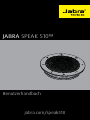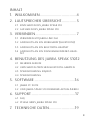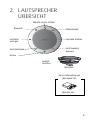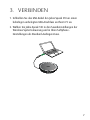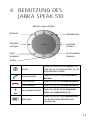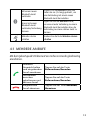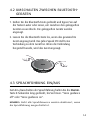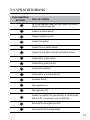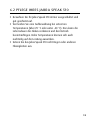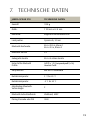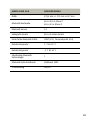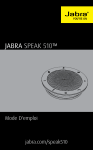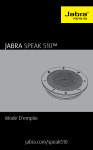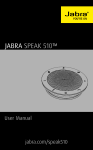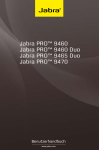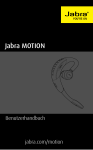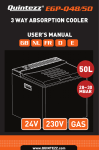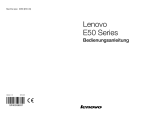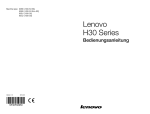Download JABRA speak 510™
Transcript
JABRA speak 510™ Benutzerhandbuch jabra.com/speak510 © 2013 GN Netcom A/S. Alle Rechte vorbehalten. Jabra® ist eine eingetragene Handelsmarke von GN Netcom A/S. Alle anderen hier enthaltenen Warenzeichen sind das Eigentum ihrer jeweiligen Inhaber. Die Bluetooth®Wortmarke und -Logos sind Eigentum der Bluetooth SIG, Inc., und jegliche Benutzung dieser Marken durch GN Netcom A/S erfolgt unter Lizenz. (Design und technische Daten können ohne Ankündigung geändert werden.) Hergestellt in China MODELL: JABRA SPEAK 510 Die Konformitätserklärung finden Sie unter www.jabra.com/CP/US/declarations-of-conformity 2.1Einschalten des Jabra Speak 510 Deutsch Inhalt 1.Willkommen.................................... 4 2. Lautsprecher ÜBERSICHT............... 5 2.2Aufladen des Jabra Speak 510 3.VERBINDEN........................................ 7 3.1 VERBINDEN MIT Jabra Link 360 3.2ANSCHLUSS AN EIN MOBILGERÄT (BLUETOOTH) 3.3ANSCHLUSS AN EIN BLUETOOTH-HEADSET 3.4ANSCHLUSS AN EIN SCHNURGEBUNDENES Headset 4. Benutzung des Jabra Speak 510.12 4.1 Mehrere Anrufe 4.2 UMSCHALTEN ZWISCHEN Bluetooth-GERÄTEN 4.3Sprachführung ein/aus 4.4Sprachführung 5.Software........................................16 5.1 JABRA PC SUITE 5.2und Jabra SPEAK 510 Firmware aktualisieren 6.SUPPORT...........................................17 6.1FAQ 6.2Pflege Ihres Jabra Speak 510 7.Technische Daten..........................19 3 Vielen Dank für Ihren Kauf des Jabra Speak 510. Wir hoffen, Sie werden Ihre Freude damit haben! Jabra Speak 510 Funktionen Deutsch 1. Willkommen Annehmen, Beenden, Abweisen und Stummschalten von Anrufen. Verbindung mit dem PC über USB oder Jabra Link 360. Schnurlose Verbindung über Bluetooth mit einem Mobilgerät. Tragbar. Mikrofon mit Kugelform-Richtcharakteristik. Wideband-Audio für beste Klangqualität. LED, Audioanzeigen und Sprachführung. 4 Deutsch 2. Lautsprecher ÜBERSICHT Mikrofon stumm schalten Bluetooth Akkuladestand Lautstärke verringern Lautstärke erhöhen Anruf annehmen Anruf beenden/ abweisen Ein/Aus HeadsetAnschluss USB-Kabel Nur im Lieferumfang von Jabra Speak 510+ Jabra Link 360 5 Schließen Sie das USB-Kabel des Jabra Speak 510 an einen beliebigen unbelegten USB-Anschluss an Ihrem PC an oder Drücken Sie die Ein/Aus-Taste und halten Sie sie 2 Sekunden lang gedrückt, um Jabra Speak ein- bzw. auszuschalten. Deutsch 2.1 Einschalten des Jabra Speak 510 2.2Aufladen des Jabra Speak 510 Schließen Sie das USB-Kabel des Jabra Speak 510 an einen beliebigen unbelegten USB-Anschluss an Ihrem PC an, um den Akku aufzuladen. Die Akku-Kontrollleuchte leuchtet während des Ladevorgangs rot. Ist der Ladevorgang beendet, leuchtet sie grün (1 Minute). 6 1. Schließen Sie das USB-Kabel des Jabra Speak 510 an einen beliebigen unbelegten USB-Anschluss an Ihrem PC an. 2. Wählen Sie Jabra Speak 510 in den Soundeinstellungen der Windows Systemsteuerung und in Ihren SoftphoneEinstellungen als Standard-Audiogerät aus. Deutsch 3. VERBINDEN 7 Die Freisprecheinrichtung und Jabra Link 360 sind bereits gekoppelt und sofort einsatzbereit (nur Jabra Speak 510+). Verbinden des Lautsprechers mit Jabra Link 360: Deutsch 3.1 VERBINDEN MIT Jabra Link 360 1. Drücken Sie die Bluetooth-Taste am Jabra Speak 510 und halten Sie sie (2 s lang) gedrückt, bis die BluetoothKontrollleuchte blau blinkt. Lassen Sie die Taste los, wenn Sie die Verbindungsanweisungen hören. 2. Schließen Sie Jabra Link 360 an einen beliebigen unbelegten USB-Anschluss an Ihrem PC an. 3. Die Verbindung steht, wenn die Kontrollleuchte blau leuchtet. Hinweis: Schalten Sie alle Bluetooth-Geräte aus, die mit dem Jabra Link 360 verbunden sind. 8 1. Drücken Sie die Bluetooth-Taste am Jabra Speak 510 und halten Sie sie (2 s lang) gedrückt, bis die BluetoothKontrollleuchte blau blinkt. Lassen Sie die Taste los, wenn Sie die Verbindungsanweisungen hören. Deutsch 3.2ANSCHLUSS AN EIN MOBILGERÄT (BLUETOOTH) 2. Aktivieren Sie Bluetooth an Ihrem Mobilgerät und wählen Sie das Jabra Speak 510 aus der Liste der verfügbaren Bluetooth-Geräte aus. Wenn Sie zur Eingabe eines Passwortes aufgefordert werden, geben Sie 0000 ein. 9 Zum Schutz Ihrer Privatsphäre kann ein Bluetooth-Headset mit Jabra Speak 510 verbunden werden. 1. Schließen Sie Jabra Speak 510 an einen beliebigen unbelegten USB-Anschluss an Ihrem PC an. Deutsch 3.3ANSCHLUSS AN EIN BLUETOOTHHEADSET 2. Stellen Sie am Bluetooth-Headset den Pairingmodus ein (siehe Handbuch Ihres Headsets). 3. Drücken Sie die Bluetooth-Taste am Jabra Speak 510 und halten Sie sie 8 Sekunden lang gedrückt, bis die BluetoothKontrollleuchte blau und anschließend grün blinkt. Lassen Sie die Taste los, wenn Sie die Nachricht „Connect to headset“ hören. 4. Die Verbindung steht, wenn die Kontrollleuchte blau leuchtet. 10 jabra Zum Schutz Ihrer Privatsphäre kann ein schnurgebundenes Headset an die Headset-Buchse des Jabra Speak 510 angeschlossen werden. Deutsch 3.4ANSCHLUSS AN EIN SCHNURGEBUNDENES Headset L jabra R jab ra 11  Deutsch 4. Benutzung des Jabra Speak 510 Mikrofon stumm schalten Bluetooth Akkuladestand Lautstärke verringern Lautstärke erhöhen Anruf annehmen Anruf beenden/ abweisen Ein/Aus Ein/Aus Drücken Sie die Netztaste (Ein/Aus) und halten Sie sie (2 s lang) gedrückt, bis die Kontrollleuchten blinken Anruf annehmen Tippen Sie auf die Taste Rufannahme/ Beenden Anruf beenden Tippen Sie auf Taste Beenden/Abweisen Anruf abweisen Tippen Sie auf Taste Beenden/Abweisen Tippen Sie auf die Taste Lautsprecher Lautsprecherlautstärke lauter oder Lautsprecher leiser Akkustatus Tippen Sie auf die Taste Akkuladestand, um den derzeitigen Akkuladestand einzublenden 12 Drücken Sie die Bluetooth-Taste und halten Sie sie (2 s lang) gedrückt, um eine Verbindung mit einem neuen Bluetooth-Gerät herzustellen Tippen Sie auf die Bluetooth-Taste, Erneut mit einem um eine erneute Verbindung zu einem Bluetooth-Gerät Bluetooth-Gerät herzustellen bzw. die verbinden/Verbindung Verbindung zu einem solchen Gerät zu trennen trennen Mikrofon stumm schalten Deutsch Mit einem neuen Bluetooth-Gerät verbinden Drücken Sie die Taste Mikrofon stumm schalten 4.1 Mehrere Anrufe Mit dem Jabra Speak 510 können Sie mehrere Anrufe gleichzeitig annehmen. Aktuelles Gespräch halten und eingehenden Anruf annehmen Tippen Sie auf die Taste Rufannahme/Beenden Umschalten zwischen gehaltenem und aktivem Anruf Tippen Sie auf die Taste Rufannahme/Beenden Eingehenden Anruf abweisen Tippen Sie auf Taste Beenden/ Abweisen 13 1. Halten Sie die Bluetooth-Taste gedrückt und tippen Sie auf die Tasten Lauter oder Leiser, um zwischen den gekoppelten Geräten zu wechseln. Die gekoppelten Geräte werden angesagt. Deutsch 4.2UMSCHALTEN ZWISCHEN BluetoothGERÄTEN 2. Lassen Sie die Bluetooth-Taste los, wenn das gewünschte Gerät angesagt wird. Das Jabra Speak 510 stellt eine Verbindung zu dem Gerät her. Wenn die Verbindung hergestellt wurde, wird das Gerät angesagt. 4.3Sprachführung ein/aus Zum Ein-/Ausschalten der Sprachführung halten Sie die StummTaste 8 Sekunden lang gedrückt, bis Sie hören: "Voice guidance off" oder "Voice guidance on". Hinweis: Nicht alle Sprachhinweise werden deaktiviert, wenn die Sprachführung ausgeschaltet ist. 14 Zum Anhören klicken Was Sie hören  Go to the Bluetooth menu on your mobile device and connect to Jabra Speak 510   Connect to mobile device   Connect to Jabra Link 360   Connect to headset Deutsch 4.4Sprachführung Connect to two mobile devices Connect to both Jabra Link 360 and mobile device  Connected to mobile device  Connected to Jabra Link 360  Connected to headset Connected to two mobile devices No device found  Voice guidance on  Voice guidance off  Connect to headset. Put your headset in pairing mode and wait for a connection to be established Disconnected from Jabra Link 360 Disconnected from mobile device 15 5.1 JABRA PC SUITE Jabra PC Suite ist eine Software-Sammlung zur Unterstützung, Verwaltung und Umsetzung der optimalen Funktionalität von Jabra-Geräten. Es wird sehr empfohlen, die Jabra PC Suite herunterzuladen und zu installieren. Deutsch 5. Software Die neueste Version finden Sie auf jabra.com/pcsuite. 5.2und Jabra SPEAK 510 Firmware aktualisieren Updates für die Firmware erhöhen die Leistung oder fügen den Jabra-Geräten neue Funktionen hinzu. Update der Firmware: Starten des Jabra Firmware Updaters, der mit der Jabra PC Suite installiert wurde. Folgen Sie den Anweisungen des Firmware Updater-Assistenten. HINWEIS: Die Freisprecheinrichtung muss mit dem PC über USB verbunden sein. 16 6.1FAQ F Ich höre ein Knistern. A Bluetooth ist eine Funktechnik, d. h., dass sie empfindlich auf Gegenstände reagiert, die sich zwischen dem Jabra Speak 510 und dem angeschlossenen Gerät befinden. Stellen Sie sicher, dass das Jabra Speak 510 und das angeschlossene Gerät den richtigen Abstand haben (bis zu 100 Meter). Deutsch 6. SUPPORT FIch kann nichts hören A Sie müssen möglicherweise die Lautsprecherlautstärke erhöhen. Prüfen Sie, ob Jabra Speak 510 mit einem Gerät verbunden ist. FIch habe Probleme mit der Bluetooth-Verbindung AÜberprüfen Sie das Bluetooth-Menü Ihres Mobilgeräts und löschen/deaktivieren Sie das Jabra Speak 510. Verbinden Sie das Jabra Speak 510 erneut mit Ihrem Bluetooth-Gerät, indem Sie die Bluetooth-Verbindungshinweise befolgen. F Funktioniert das Jabra Speak 510 mit anderen Bluetooth-Geräten? A Das Jabra Speak 510 eignet sich für eine Verwendung mit Bluetooth-Mobiltelefonen. Es kann auch mit anderen Bluetooth-Geräten eingesetzt werden, die ein Headset, eine Freisprecheinrichtung und/oder Advanced Audio Distribution Profile (A2DP) unterstützen. 17 Bewahren Sie Ihr Jabra Speak 510 immer ausgeschaltet und gut geschützt auf. Vermeiden Sie eine Aufbewahrung bei extremen Temperaturen (über 70 °C oder unter -40 °C). Dies kann die Lebensdauer des Akkus verkürzen und den Betrieb beeinträchtigen. Hohe Temperaturen können sich auch nachteilig auf die Leistung auswirken. Setzen Sie das Jabra Speak 510 nicht Regen oder anderen Flüssigkeiten aus. Deutsch 6.2Pflege Ihres Jabra Speak 510 18 Jabra Speak 510 Technische Daten Gewicht 195 g Maße: T 120 mm x H 33 mm Mikrofone Kugelform-Richtcharakteristik Lautsprecher- Dynamisch, 50 mm Bluetooth-Reichweite: Bis zu 100 m, Klasse 1 Bis zu 10 m, Klasse 2 Bluetooth-Version 3.0 Gekoppelte Geräte Bis zu 8 sichere Geräte Unterstützte Bluetooth Profile: A2DP (v 1.2), Freisprechprofil (v1.6), Headset-Profil Gesprächszeit Bis zu 15 Stunden Betriebstemperatur 5 °C bis 40 °C Betriebstemperatur -5 °C bis 45 °C Gleichzeitige BluetoothVerbindungen 2 Bluetooth Audio-Bandbreite Wideband, A2DP Pairing-Passcode oder PIN 0000 Deutsch 7. Technische Daten 19 Beschreibung Maße: B 15,8 mm x L 21,2 mm x H 4,7 mm Bluetooth-Reichweite: Bis zu 100 m, Klasse 1 Bis zu 10 m, Klasse 2 Bluetooth-Version 3.0 Gekoppelte Geräte Bis zu 8 sichere Geräte Unterstützte Bluetooth-Profile A2DP (v1.2), Freisprechprofil (v1.6) Betriebstemperatur 5 °C bis 40 °C Betriebstemperatur -5 °C bis 45 °C Gleichzeitige BluetoothVerbindungen 1 Bluetooth Audio-Bandbreite Wideband, A2DP PC-Verbindung USB 2.0 Deutsch Jabra LINK 360 20 Deutsch Rev E www.jabra.com/speak510 21